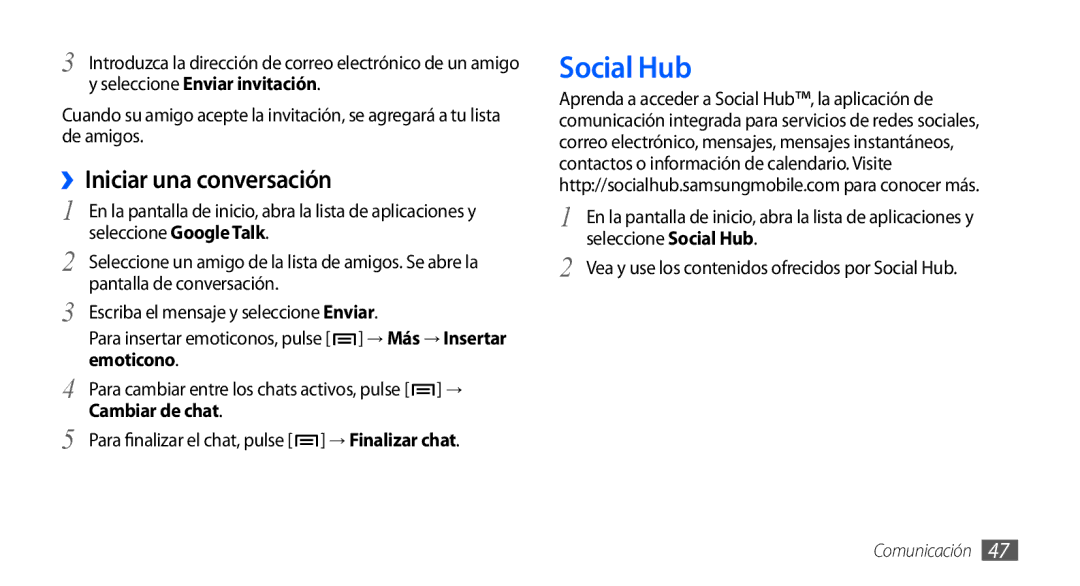3 Introduzca la dirección de correo electrónico de un amigo y seleccione Enviar invitación.
Cuando su amigo acepte la invitación, se agregará a tu lista de amigos.
››Iniciar una conversación
1 | En la pantalla de inicio, abra la lista de aplicaciones y |
2 | seleccione Google Talk. |
Seleccione un amigo de la lista de amigos. Se abre la | |
3 | pantalla de conversación. |
Escriba el mensaje y seleccione Enviar. |
Para insertar emoticonos, pulse [![]() ] → Más → Insertar emoticono.
] → Más → Insertar emoticono.
4 | Para cambiar entre los chats activos, pulse [ ] → |
Cambiar de chat. | |
5 | Para finalizar el chat, pulse [ ] → Finalizar chat. |
Social Hub
Aprenda a acceder a Social Hub™, la aplicación de comunicación integrada para servicios de redes sociales, correo electrónico, mensajes, mensajes instantáneos, contactos o información de calendario. Visite http://socialhub.samsungmobile.com para conocer más.
1 En la pantalla de inicio, abra la lista de aplicaciones y seleccione Social Hub.
2 Vea y use los contenidos ofrecidos por Social Hub.
Comunicación 47